OpenMediaVault: Plex en Docker
2019-05-17
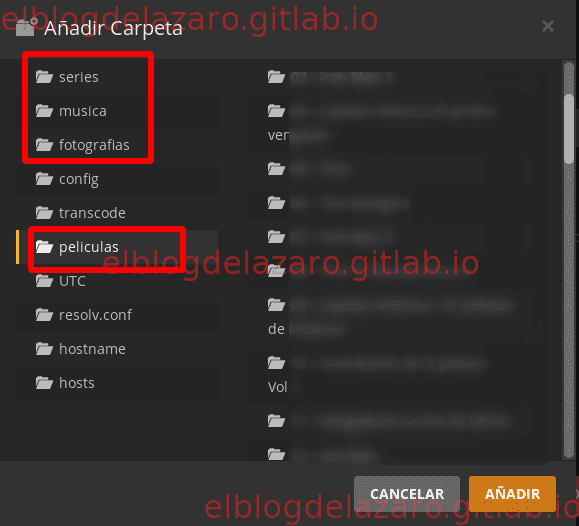
Índice
Aunque disponemos de un plugin, podemos aprovechar que hemos instalado Docker, para instalar un contenedor para Plex, con sus pros y contras, solo decirte que yo he probado plex de las dos maneras, mediante plugin y docker, no he notada una gran diferencia de rendimiento entre un uno u otro.
Preparación
Antes de instalar la imagen para la creación del contenedor, vamos a compartir las carpetas que van ofrecer el contenido multimedia para Plex
Vamos a compartir las carpetas, para ello nos vamos a la sección Carpetas Compartidas y pulsamos en el botón Añadir
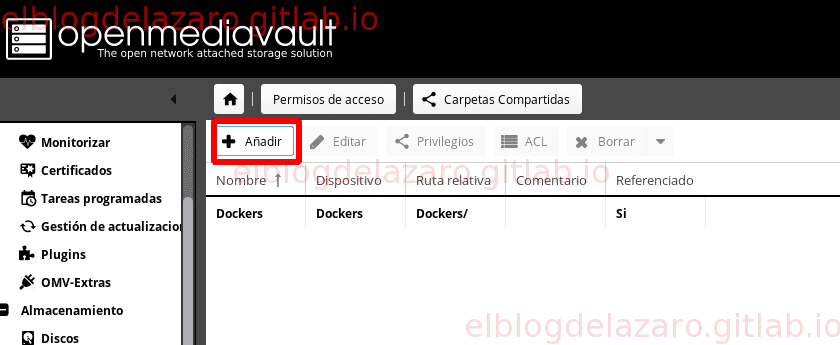
Te explico como he rellenado mis campos, evidentemente variara según tu configuración
En mi caso voy a compartir la raíz (), de una partición llamada /Datos de dev/sda2, a esta carpeta compartida la voy a llamar /Datos


Tambión debemos de permitir el acceso a la carpeta compartida al usuario del sistema que va a ejecutar el contenedor plex.
En este articulo vimos como crear un usuario, pulsamos en el botón Privilegios y le damos permisos de Lectura/Escritura

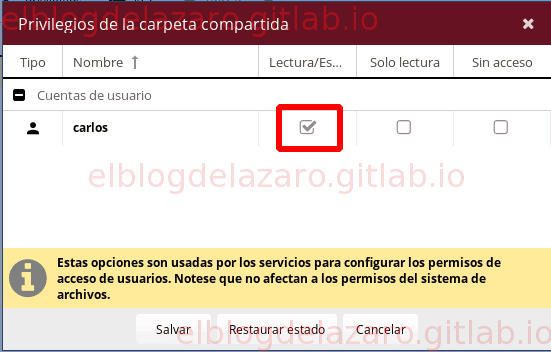
Haremos lo mismo para aquellas carpetas que vayamos a usar en plex (Musica, Vídeos, Fotos, etc)
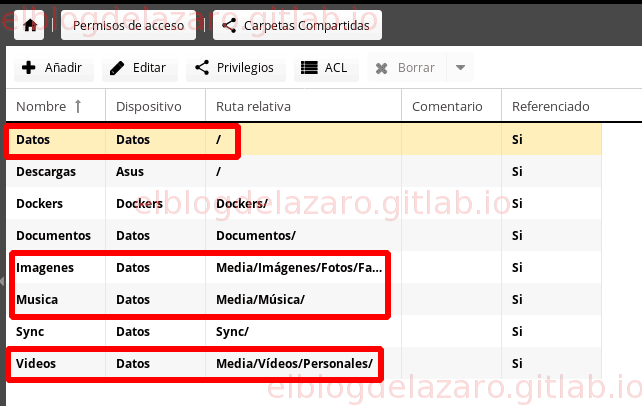
Instalación contenedor Plex
Una vez realzada la preparación del entorno, debemos de descargar la imagen y luego configurar el contenedor.
En el apartado Docker buscamos la imagen plex, como mi servidor es una Raspberry Pi, tengo que buscar una imagen arm preferiblemente armhf.
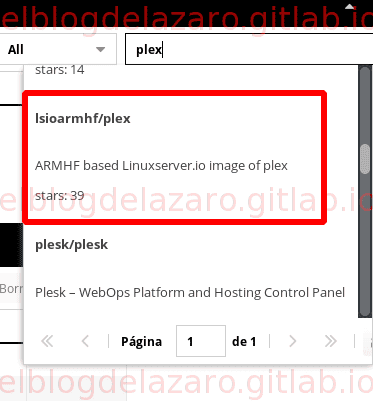
Configuración contenedor Plex
Una vez descargada la imagen, vamos a configurar el contenedor, pulsamos en Ejecutar Imagen

Como es la primera vez que ejecutamos la imagen debemos de introducir los diferentes datos de configuración para la creación del contenedor, elegimos un nombre para el contenedor (Plex), con Restart Policy indicamos si el contenedor se iniciara de forma automática (Always) cuando arranque el sistema, en el campo Modo de Red podemos cambiar los puertos que utilizara Plex, si lo dejas en Hosts se utilizaran los puertos por defecto (32400).

Es el momento de configurar las variables de entorno para ejecutar el contenedor con un usuario que tenga acceso a las carpetas que configuramos antes, lo hacemos mediante las variables PUID y PGID. Para saber que id utilizar, desde la terminal del servidor teclea id nombre de usuario
root@OMV1:~# id carlos
uid=1000(carlos) gid=100(users) groups=100(users)
root@OMV1:~#
carlos es el usuario que tenemos creado dento de OpenMediaVault

He creado una carpeta compartida llamada Docker para guardar la configuración y los datos de los contenedores
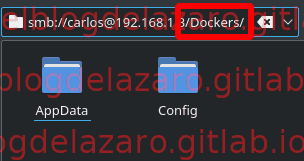
Para terminar, tenemos que configurar donde se encuentran las carpetas con los recursos a utilizar por Plex y las carpetas de configuración

Cuando terminemos salvamos los cambios y esperamos a que arranque el contenedor (en la Raspberry Pi tarda varios minutos)
Cuando arranque Plex podemos ver como accedemos a las carpetas que previamente habíamos configurado
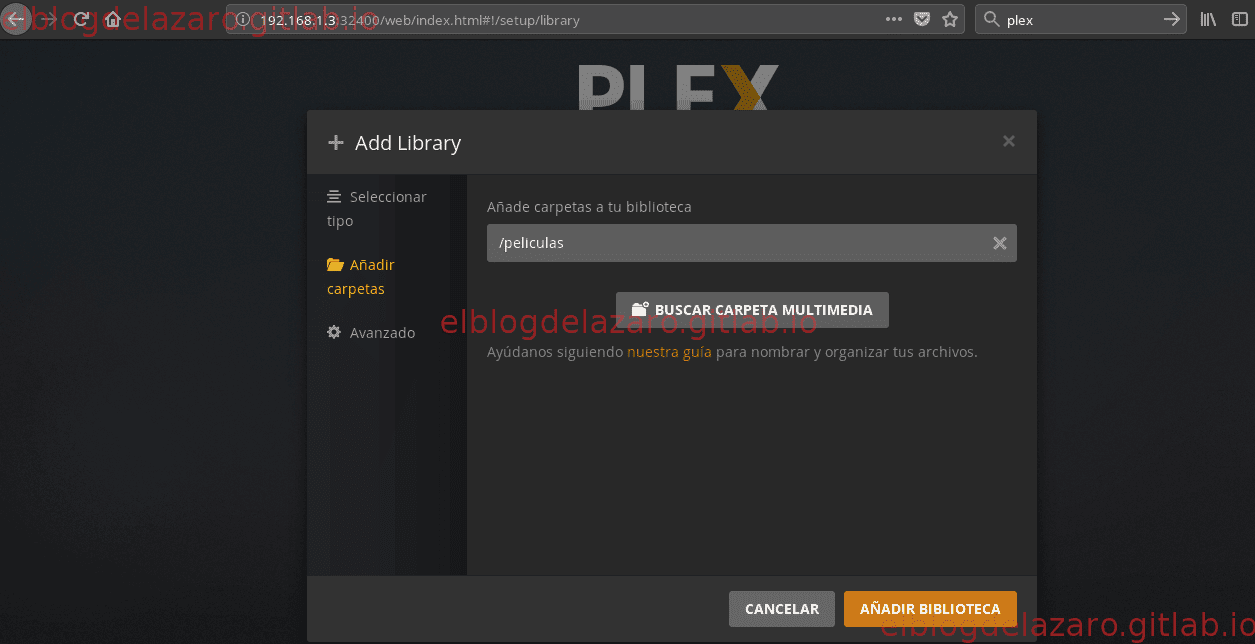
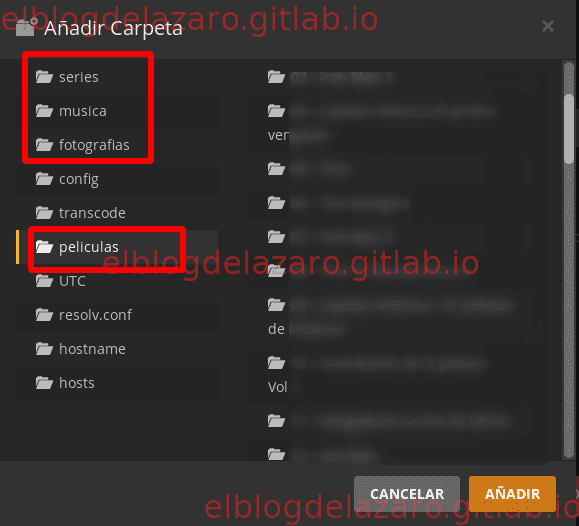
Bola extra
Si vas a trabajar con contenedores Docker te interesa instalar el contenedor Watchtower para que tus contenedores se actualicen de forma automática.
Espero que te haya gustado, pasa un buen día. 🐧